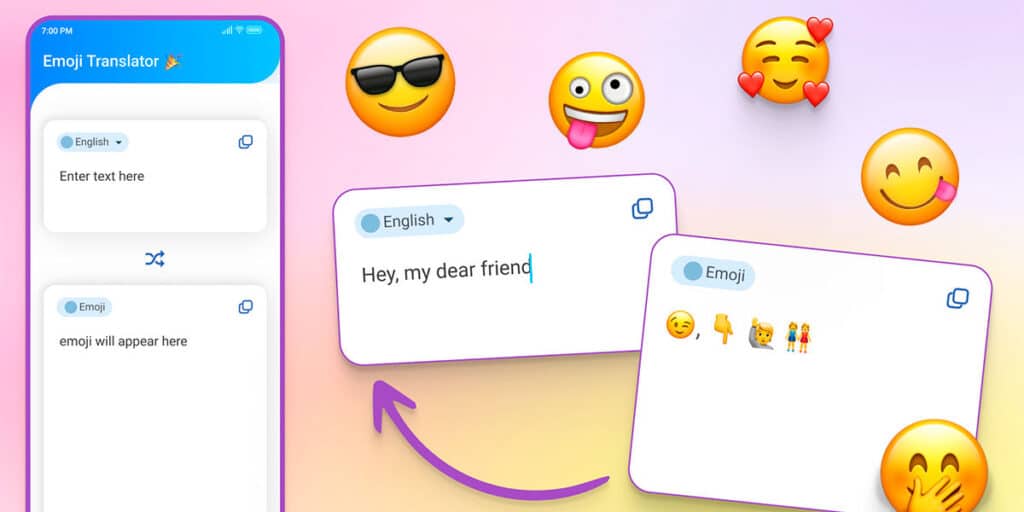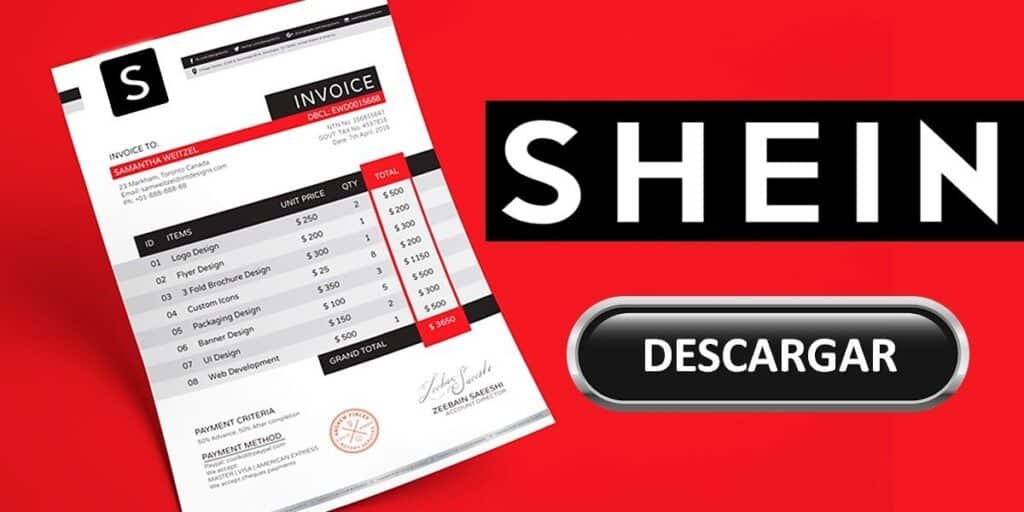Las aplicaciones de mapas como Google Maps y Waze son perfectas para viajar con GPS y encontrar la ubicación exacta de diferentes lugares del mundo. Pero este tipo de aplicaciones necesitan estar conectadas a Internet para funcionar mejor.
Ahora… ¿qué pasa si no tienes conexión a internet? Afortunadamente, estas aplicaciones tienen la opción de descargar mapas para usarlos sin conexión. A continuación, te contamos cómo hacerlo en Waze.
Cómo descargar mapas sin conexión con Waze
Lo primero que debes saber es que, a diferencia de Google Maps, que permite guardar mapas sin conexión, Waze no tiene función para descargar mapas. Sin embargo, esta aplicación tiene una opción que hace lo mismo.
Esta es la función «horario de viaje», esta opción Le permite guardar un mapa de carreteras para verlo sin conexión. Es decir, si quieres colocar un mapa de un lugar determinado, tienes que dibujar un camino imaginario en ese lugar para colocar el mapa. Aquí te contamos cómo hacerlo:
Abre la aplicación Waze. Haga clic en el botón Opciones (≡) en la esquina superior izquierda. Ahora haga clic en Programar viaje. Lo siguiente es hacer clic en el botón Agregar (+). Escribe el destino de la ruta en la barra de búsqueda. Elige el punto de inicio de la ruta, la hora y la fecha en la que quieres realizarla. Cuando haya terminado de configurar la ruta, haga clic en Guardar y listo. Finalmente, podrás volver a la función de itinerario como se describe en los pasos anteriores y la ruta que guardaste estará disponible. Al hacer clic en él, se descargará un mapa sin conexión, para que pueda ver el mapa de carreteras haciendo clic en el botón Ir ahora.
Y tú… ¿usas esta función de Waze para guardar mapas y poder verlos cuando no tienes conexión a Internet?